Openai ha ufficialmente reso la generazione di immagini CHATGPT gratuita per tutti gli utenti. Questo aggiornamento significa che chiunque utilizzasse CHATGPT-4O può ora creare immagini generate dall’IA senza bisogno di un abbonamento premium.
Ora che la generazione di immagini è disponibile nel piano gratuito, le persone lo hanno usato per generare immagini nello stile dell’animazione Studio Ghibli.
spettacolo
Biblioteca fotografica di Chatgpt
Openi sa che i suoi utenti generano immagini per un po ‘. Quindi, ha introdotto una nuova funzione di libreria di immagini.
La libreria di foto di Chatgpt è una funzione che ti aiuta a tenere traccia di tutte le immagini generate dall’intelligenza artificiale in un unico posto.
Ciò significa che non dovrai scorrere le chat Chatgpt per trovare le immagini che hai generato. La libreria fotografica offre una griglia visiva che visualizza tutti i contenuti generati dall’IA in un unico posto
Come funziona la funzionalità della libreria di immagini di Chatgpt?
Non è necessario abilitare alcuna impostazione o iscriverti a Chatgpt Plus per accedere a questa funzione. La sezione “libreria” appena aggiunta viene visualizzata nella barra laterale dell’interfaccia di CHATGPT.
1. Avvia il tuo browser Web preferito e accedi a Chatgpt. Accedi con il tuo account.
2. Una volta effettuato l’accesso, guarda la barra laterale destra. Apparirà una nuova sezione “biblioteca”.
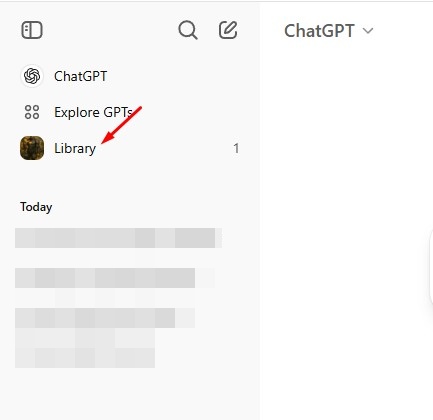
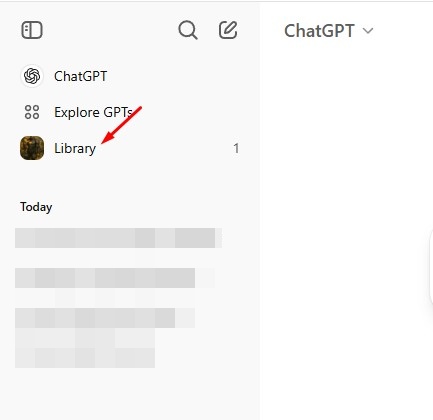
3. Fai clic sulla sezione Libreria per vedere una griglia visiva di tutte le immagini che hai generato fino ad ora.
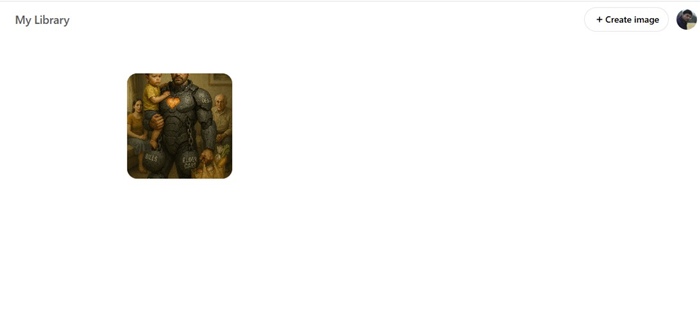
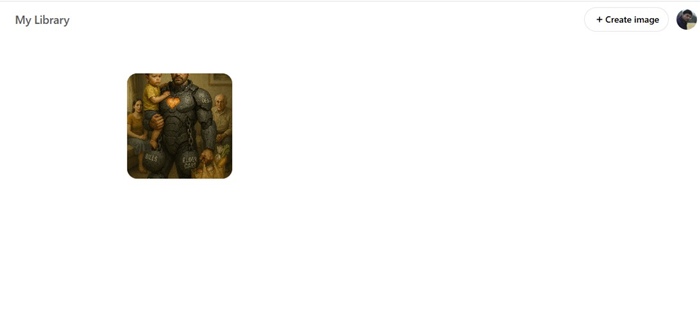
4. Se vuoi, puoi generare una nuova immagine da questa schermata. Per questo, fai clic sul pulsante (+ crea immagine) nell’angolo in alto a destra.
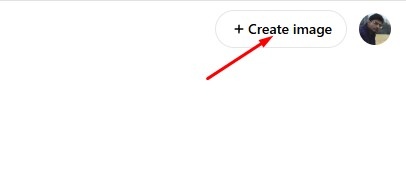
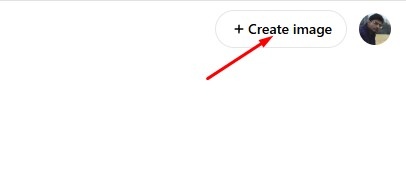
5. Fare clic sull’immagine ti darà anche le opzioni di modifica.
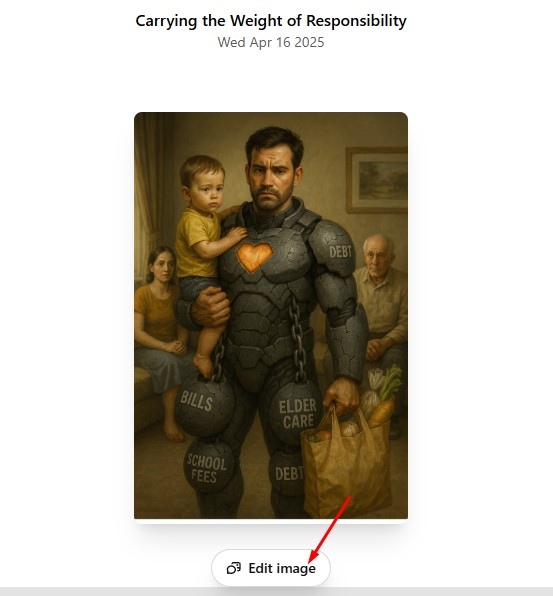
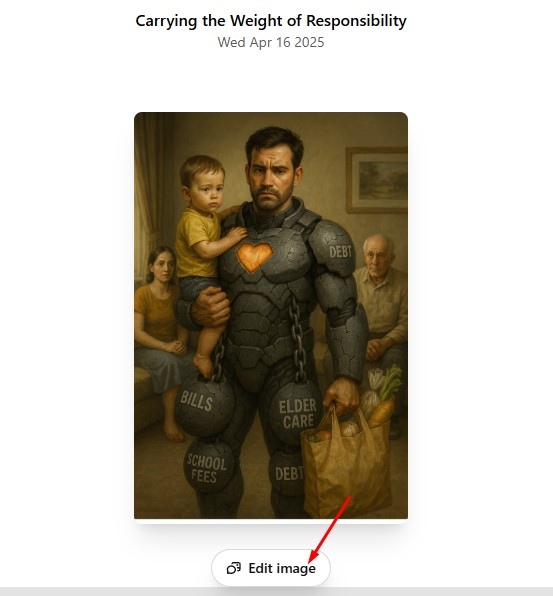
Il pulsante “Modifica” tornerà alla chat originale in cui è stata originariamente generata l’immagine.
Questa guida spiega come utilizzare la nuova funzionalità della libreria di foto di Chatgpt. Se hai bisogno di più aiuto con questo argomento, facci sapere nei commenti. Inoltre, se trovi utile questa guida, non dimenticare di condividerla con i tuoi amici.
